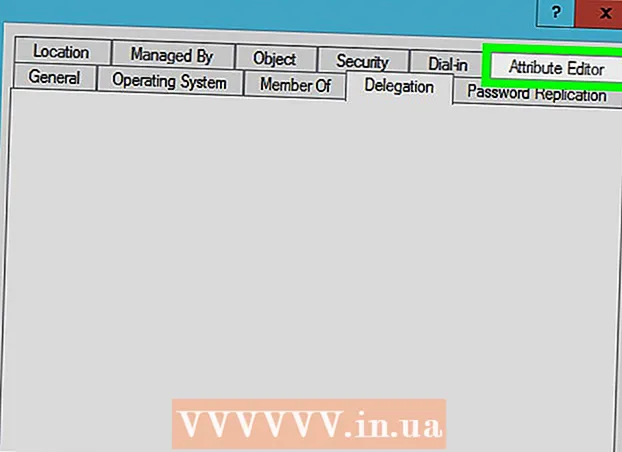Автор:
John Stephens
Дата Створення:
2 Січень 2021
Дата Оновлення:
1 Липня 2024

Зміст
Ця стаття допоможе вам заблокувати надсилання електронних листів від когось на ваш рахунок Yahoo Mail. Це потрібно зробити на веб-сайті Yahoo - ви не можете заблокувати іншого користувача за допомогою програми Yahoo Mail на своєму телефоні. Зауважте, що, хоча блокування певного користувача заважатиме їм зв’язуватися з вами за допомогою заблокованої адреси електронної пошти, служба спаму все одно використовуватиме різні віртуальні адреси електронної пошти, що дає можливість блокувати повідомлення. Спам складніше, ніж блокувати звичайних користувачів. Тепер прочитайте інструкції нижче і зробіть це зараз!
Кроки
Відкрийте Yahoo Mail. Зайдіть на сторінку https://mail.yahoo.com/ у веб-браузері комп’ютера, щоб відкрити поштову скриньку Yahoo, якщо ви ввійшли в систему.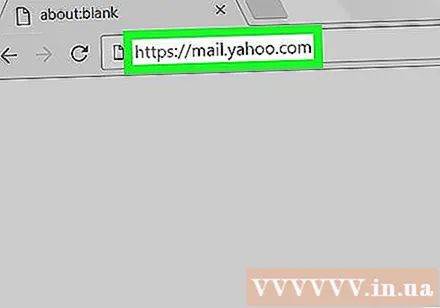
- Якщо ви не ввійшли в систему, ви введете свою електронну адресу та пароль, коли буде запропоновано.
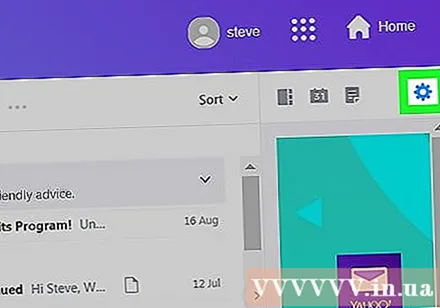
Клацніть Налаштування (Налаштування) у верхньому правому куті поштової скриньки, щоб відкрити список вибору.- Якщо ви бачите лише значок шестірні (а не слово "Налаштування"), не забудьте оновити інтерфейс Yahoo Mail, натиснувши кнопку. Один клік від оновленої папки "Вхідні" (Оновіть поштову скриньку одним клацанням) зеленим кольором у лівій частині сторінки, перш ніж продовжувати.

Клацніть Додаткові налаштування (Додати налаштування) внизу спадного меню, щоб відкрити сторінку налаштувань.
Клацніть на картці Безпека та конфіденційність (Безпека та конфіденційність) у лівій частині сторінки.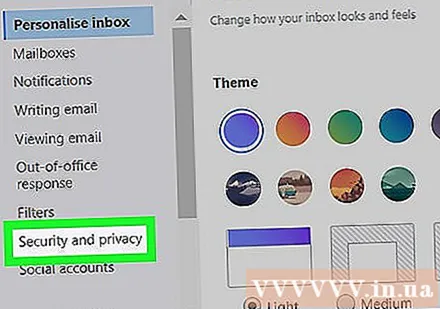
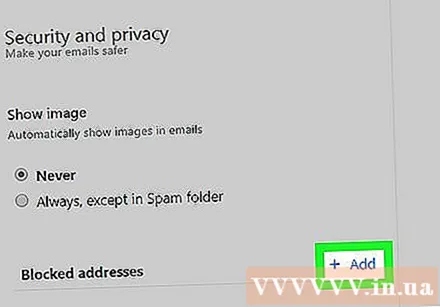
Клацніть + Додати (Додати) праворуч від заголовка "Заблоковані адреси" посередині стовпця "Безпечні та приватні".
Введіть адресу вашої електронної пошти. Введіть повну електронну адресу особи, яку потрібно заблокувати.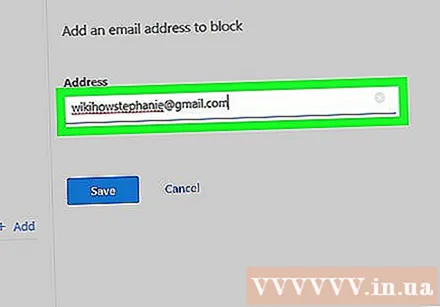
Клацніть Зберегти (Зберегти). Це синя кнопка під полем "Адреса". Це додасть щойно введену адресу до списку блоків; Відтепер будь-яке повідомлення електронної пошти від відправника зі списку блокування також надсилається у вікно спаму. реклама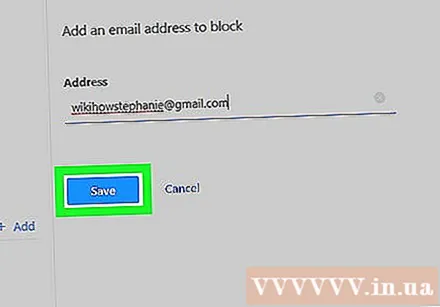
Порада
- Якщо ви не хочете отримувати спам, ви можете позначити та видалити спам, а не блокувати електронну адресу відправника.
Увага
- Блокування відправників автоматично не видаляє надіслані ними електронні листи.